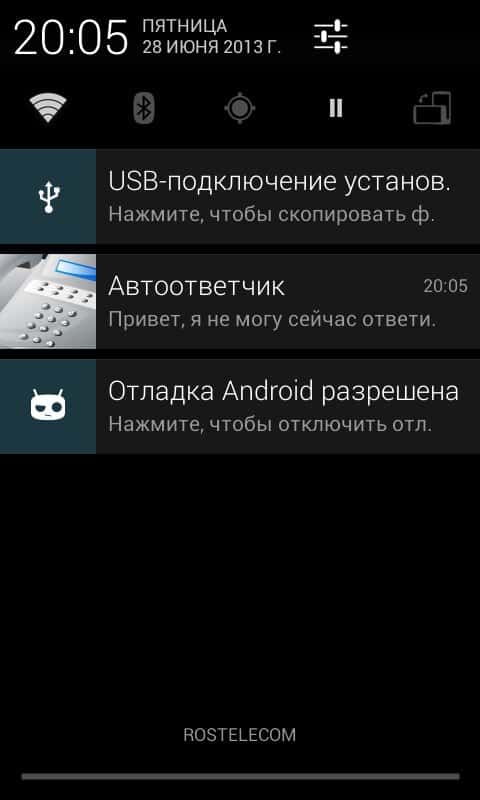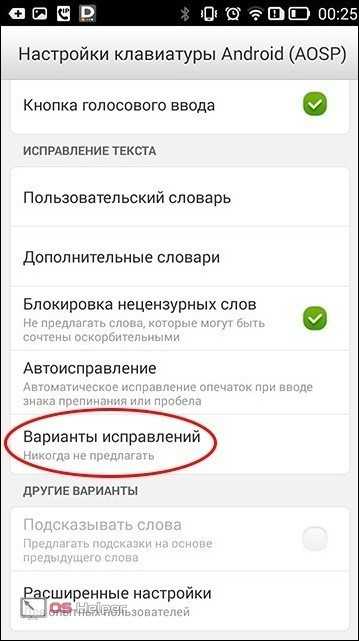Неисправность с железом смартфона
Смартфон упал в воду
В случае если манипуляции с программным обеспечением не исправили проблему, то она скорей всего на стороне модуля связи. Ее может решить только ремонт. Перед обращением в мастерскую, почему могла появиться эта неисправность, лучше всего сразу сказать в сервисном центре о причинах, это облегчит диагностику. Проблемы с железом смартфона обычно появляются:
- в смартфон попала вода;
- смартфон сильно уронил или сильно ударили;
- в смартфоне бракованные комплектующие.
Цена работы по ремонту смартфона складываются исходя из повреждений. Самый дорогой ремонт после попадания в воду. В последствии падения или удара часто тяжело найти повреждение, так как обычно на плате возникают микротрещины, которые трудно увидеть.
Если испорчен лишь радиомодуль или антенна, то ремонт будет не дорогим. При дефекте платы цена может быть сравнима с стоимостью нового телефона.
Исправляем сбой в программном обеспечении телефона
Итак мы проверили настройки телефона и там все нормально, проверили сим-карту — она тоже рабочая. Но, вам попрежнему не могут дозвониться, пришло время искать проблему в программном обеспечении телефона. Для выявления ошибки и ее исправления, нужно проделать следующие шаги:
Активируйте режим «Полет» на 20 секунд.
После отключения «Полета», проверьте поступают ли входящие звонки или нет. Если звонков по прежнему нет, переходите к следующему шагу.
Проверьте приложения на смартфоне.
Нередко блокировка звонков случается из-за неверных настроек приложений «Черный список» либо «Запись разговоров». Рекомендую удалить приложения от неизвестных источников.
Проверьте смартфон на вирусы.
Для этого нужно сперва подключить его к компьютеру в режиме «Накопитель», чтобы просканировать файлы на вирусы компьютерным антивирусником. Потом установить антивирусное приложение (например, Kaspersky Internet Security или Security Master) и проверьте смартфон. При вирусах люди пытающиеся вам дозвониться обычно слышат «Занято» или сообщение, что вы в не сети.
Очистите кэш приложения «Телефон».
Зайдите в настройки телефона в раздел «Приложения». Среди всех установленных в смартфон приложения найдите «Телефон». Очистите в нем кэш и данные, а потом остановите и опять запустите приложение. В некоторых смартфонах это приложение может называться «com.android.phone».
Мягкий сброс настроек.
Сохраните всю нужные данные в облаке или на компьютере. Выключите смартфон, вытащите сим-карту и нажмите одновременно кнопки громкость-вниз и выключения. Смартфон запуститься в режиме рекавери. При помощи кнопок громкости выберите Soft Reset, а потом подтвердите нажав кнопку питания. В некоторых телефонах такой сброс можно сделать из настроек.
Жестки сброс настроек
Раз мягкий сброс не помог, то опять перейдите к рекавери или системные настройки и сделаете жесткий сброс (Wipe data/factory reset). Телефон вернет свои настройки на заводские — как новый.
Эти шаги решают почти любые проблемы с программным обеспечением телефона. К сбросу необходимо прибегать в очень крайних случаях, так как удаляются приложения и стирается весь контент. Нужно заметить, что отдельный вирусы устойчивы к сбросу, поэтому выполняйте все пункты и шаги в той очередности, в которой они написаны. Тогда на вопрос «почему мне не могут дозвониться», не нужно будет искать ответ.
Away
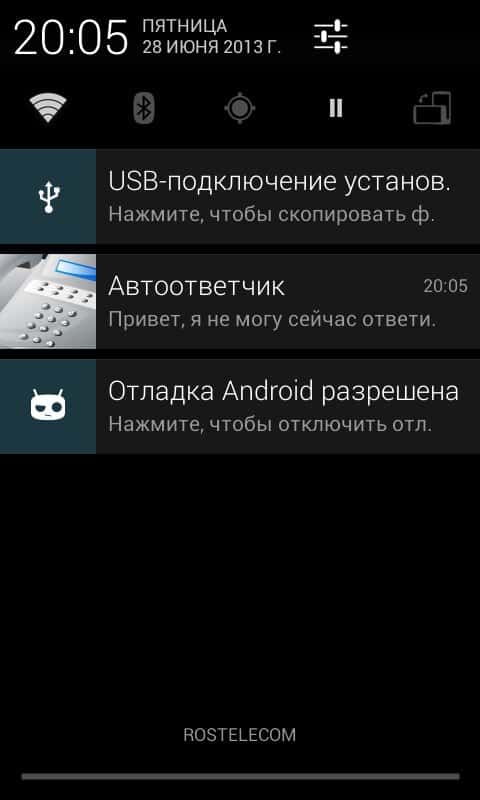
Еще одно бесплатное приложение синхронизируется с социальными сетями и иными приложениями. Достаточно, входя в программу, нажать кнопку “Вперед”, когда вы занимаетесь другими делами, и приложение самостоятельно ответит на входящие сообщения. Ответ задается пользователем, настраивается на один раз, на ответ с задержкой и непрерывный ответ одному и тому же человеку. Также пользователь, предугадывая время занятости, устанавливает таймер работы приложения. Есть постоянный список контактов и черный список людей, которым не следует отвечать, и чьи сообщения автоматически блокируются.
| Информация о разработчике | Ronny Lima |
| Размер приложения, в Мб | 5,7 |
| Андроид | 5.0 и выше |
Плюсы
- таймер включения и отключения приложения;
- черный и белый список;
- разные виды ответов на входящие сообщения;
- синхронизация со всеми социальными сетями и приложениями;
- защита приложения с помощью пин-кода, отпечатков пальцев и паролей.
Минусы
не найдено.
Неплохой вариант автоответчика, работает, пока я занят. Часто ставлю режимы “за рулем”, “на совещании”, где в целом не могу набирать сообщения, но приложение работает за меня, и я рад этому факту. С установкой и настройкой проблем не было, хорошая работа и качественный результат.
Приложения для записи телефонных разговоров Android
Рассмотренная выше функция записи простая. Такой способ подойдет людям, которые не постоянно ей пользуются. Если сохранять разговор приходится часто, установите специализированное приложение с дополнительными настройками. Такие программы способны:
- Производить автоматическую запись с выбранными людьми или со всеми абонентами;
- Записывать только голос человека c которым происходит диалог;
- Результат хранить в облаке;
- Редактировать качество записи звука;
- Функция поиска по сохраненным записям.
Рекомендую скачивать описанные ниже приложения с официального магазина Google Play.
« Запись звонков» (создатель Appliqato)
Программа для записи телефонного разговора для Andro > Главная страница имеет вкладки «Входящие» и «Сохраненные», где находятся записи. В меню доступны команды:
- Облако. Сохраняет записи в Google Drive. Используйте для защиты файлов, или если нет места на устройстве;
- Открытие диктофона;
- Настройки;
- Рассказ о приложении.
Начало работы
Во время автоматической записи вы увидите красную точку слева вверху. Завершив разговор, результат посмотрите на вкладке «Входящие». Кроме прослушивания, беседу:
- Сохраните;
- Сделайте пометку;
- Удалите или поделитесь с собеседником;
- Посмотрите контакты человека, с которым происходила беседа;
- Не записывать разговоры с этим человеком.
Интерфейс приложения напоминает программу, описанную выше. Его отличительная особенность — дополнительные настройки. Особенности программы — установка pin-кода при открытии. Используйте для сохранения конфиденциальности записей. Программа не требует для работы много энергии. Переходим к настройкам. Откройте «Записи»-«Формат». В подобных приложениях результат сохраняется в файле 3GP или AMR формате. Он получится минимального размера, но запись при прослушивании плохого качества. Вместо голоса слышно шум или треск. Разработчики ACR решили эту проблему предоставив для записи разные форматы. Попробуйте формат OGG. Тогда сохраненный результат получится четким и разборчивым. Особенности приложения — редактор аудио записи
Используйте его для вырезания ненужных деталей, оставьте только самое важное. Разработчики добавили возможность записывать общение, происходящее по Bluetooth-гарнитуре
CallRec
Дополнительно предлагает воспользоваться встроенным диктофоном и плеером. Его интересная особенность — работа с программой при помощи жестов. Переход к управлению происходит после встряхивания телефона. Записанный результат добавляется автоматически в папку «Избранное». Начните писать в автоматическом режиме, или нажав специальную кнопку, которая появится в новом окне. Предлагаются такие настройки:
- Не сохранять короткие разговоры. Его длительность установите самостоятельно;
- Защита от случайного удаления;
- Записывать все разговоры или беседы людей из адресной книги;
- Автоматическая запись телефонных разговоров Andro >« Запись звонков» от Green Apple Studio
Его особенность — простой интерфейс и управление. Возможности:
- Установка пароля для защиты данных;
- Начало записи через некоторое время. Используйте чтобы не записывать гудки вызова и приветствие;
- Прослушивание и сохранение в МР3 формате;
- Запрет на запись абонентов из телефонной книги;
- Сохранение всех диалогов;
- Разные форматы.
Как записывать телефонные разговоры на Android
Приложение готово к работе сразу после установки. Ничего дополнительно настраивать не придется. Настройки простые. Посмотрите на скриншоте:
Возможные трудности и методы их решения
Выделяют несколько типов проблем, которые могут возникнуть при попытке активации автоматической записи разговоров на телефоне с помощью скачанного приложения:
- Проблемы с запуском. Иногда софт при открытии выдаёт неизвестную ошибку. Причина либо в устаревшей версии OC Android, либо в системном сбое. Последнее решается путём перезапуска устройства.
- Функция автоответа активна, но не работает. Скорее всего, причина в неофициальной версии прошивки смартфона. В этом случае гаджет необходимо перепрошить.
- Запись звонков периодически отключается самопроизвольно. Данное обстоятельство связано с некорректной работой самого приложения. Надо попробовать скачать аналогичный софт.
Таким образом, автоответчик на Андроид – важная функция для занятых людей, у которых нет возможности ответить на вызов. Информация, представленная выше, позволяет понять, как поставить автоответчик на мобильный телефон Андроид.
Какой смысл имеет эта фраза?
Итак, что это значит вас приветствует автоответчик МТС? Это работа встроенной системы, которая не дает пропускать важные вызовы. Суть службы заключается в получения уведомления от человека, который совершает звонок. Его включают после появления в зоне доступа сети.
Голосовая почта уже длительное время присутствует на российском рынке телекоммуникационных услуг. Она претерпела много изменений: добавились полезные функции, появилась возможность адаптации услуги под индивидуальные потребности каждого клиента. Любой из вариантов автоответчика эффективно работает.
Иногда абонент не знает, что это значит вас приветствует автоответчик МТС и сбрасывает вызов. Конечно, этого делать не стоит. Ведь это всего лишь стандартная фраза, которую воспроизводит автоответчик голосовой почты. Сразу после срабатывания автоответчика можно оставлять звуковое сообщение. Оно будет переадресовано сразу после того, как абонент, к которому пытались дозвониться, будет в зоне сети. В дальнейшем можно оперативно связаться с человеком.
Для чего можно использовать автоответ?
Автоответ позволяет принимать входящие звонки автоматически, сразу после поступления вызова либо через определенное время, без необходимости использования рук (нажатия клавиши).
Это будет полезно, если у Вас нет возможности постоянно держать телефон в руках, но надо отвечать на поступающие звонки, например при вождении. Это так же будет полезно людям с ограниченными возможностями.
С помощью автоподъёма, можно превратить обычный телефон в простейшее подслушивающее устройство. Для этого заранее отключите все сигналы, настройте соответствующим образом смартфон и положите его в укромное место. После этого, звоните на него и телефон автоматически снимает трубку, а Вы слушаете, что происходит вокруг аппарата.
Автоответчик на Андроид для пользователей смартфонов HTC
Если Вы — счастливый обладатель Андроид-устройства от тайваньской компании HTC, работающего на чипах msm72xx/msm76xx, возможно, что Вам повезло. В смартфонах HTC на этих чипах штатно присутствует драйвер, с помощью которого можно производить запись входящих звонков.
Благодаря этому драйверу и работает приложение rVoix. Программа также может работать и на устройствах других компаний, базирующихся на чипах msm72xx/msm76xx, в каждом конкретном случае это надо проверять индивидуально.
Для работоспособности приложения Вам обязательно нужно получить права root. Приложение rVoix способно записывать входящие или исходящие вызовы в форматах *.mp3 и *.wav и работать автоответчиком. Интерфейс приложения достаточно прост и удобен, чтобы в нём можно было разобраться даже новичку. rVoix пишет вызовы непосредственно с телефонной линии, умеет фильтровать звонки.
Если у Вас в руках смартфон HTC на указанных выше чипсетах, rVoix — это самое простое и удобное решение для получения на нём функции автоответчика.
5 способов как отключить автоответчик на МТС
 МТС Автор PhoneGuide Читать 5 мин Просмотров899 Обновлено 17.09.2019
МТС Автор PhoneGuide Читать 5 мин Просмотров899 Обновлено 17.09.2019
Голосовая почта по сей день остается важной частью мобильного телефона. Иногда пользователю приходится выключать смартфон по разным причинам
Благодаря функции автоответчика, человек может включить телефон и слушать сообщения, оставленные друзьями или семьей, находясь вне зоны досягаемости. Давайте разберемся, что это за функция, как она подключается и как в случае необходимости отключить автоответчик на МТС.
USSD-команды
Если вы решили отключить автоответчик на своем телефоне МТС, в этом вам поможет команда * 111 * 2919 #. Щелкните значок телефона на смартфоне, чтобы войти в режим звонка.
Вызовите цифровой выбор.
Введите команду.
Выберите пункт 2.
Действия требуют времени.
Примерно через полчаса вы получите SMS с уведомлением о том, что услуга отключена.
Также можно набрать * 111 * 2919 * 2 # для основного. В этом случае меню не появляется, немедленно отправляется запрос на выход.
* 111 * 90 * 2 # – стандарт.
* 111 * 900 * 2 # – подробнее.
Отключаем Автоответчик через СМС
Чтобы отключить функцию автоответчика SMS, вам необходимо:
- Наберите 2919 в поле сообщения.
- Зарегистрируйте номер 111 в качестве получателя.
- Щелкните «Отправить».
Удаление автоответчика в личном кабинете МТС
Использование личного кабинета – самый удобный и достаточно простой способ отключить услугу. Первым делом зайдите в личный кабинет, затем в «Управление услугами». В подключаемых услугах у нас уже есть основной секретариат. Чтобы выключить его, щелкните крестик рядом с ним.
Отключение с помощью приложения «Мой МТС»
Голосовую почту можно найти в приложении МТС. Программа загружается на мобильный телефон, чтобы всегда иметь под рукой личный кабинет и настраивать определенные параметры. Удаление автоответчика из приложения происходит следующим образом:
- Откройте главную страницу.
- Пользователь увидит вкладку Services. Нажмите здесь.
- В связанном элементе есть два раздела: «Бесплатно» и «Платно». Базовый тип услуги можно найти в бесплатном пункте. Два других оплачиваются.
- Перейдите в нужный вам раздел и переместите флажок в положение «Отключено».
Таким образом, голосовое сообщение будет удалено с мобильного. При необходимости абонент может повторно подключить его в любой момент.
Внимание
Вы можете загрузить приложение из Google Play Store для операционной системы Android и из App Store для iPhone.
При отсутствии интернета: горячая линия или офис продаж
Сходите в ближайший офис продаж и спросите у сотрудников МТС, они сами отключат голосовую почту, зная, как ее удалить. Вам понадобится паспорт.
Вы также можете отказаться от услуги, позвонив на горячую линию 8090. Вам придется подождать от 10 до 30 минут, чтобы связаться с оператором. Если хотите побыстрее, будьте готовы заплатить 20 рублей. Объясните свою проблему и услуга будет отключена.
Как убрать экраны t-mobile с разлоченного S7
Я предполагаю, что он изначально был предоставлен вашей сетью, отсюда и заставки и вредоносное ПО.
Даже если вы разблокировали его для всех сетей, они все равно останутся.
Некоторые из них можно удалить, а некоторые можно исправить с помощью пакетных инструментов из Google Play Store. Будьте осторожны с тем, как вы их используете, поскольку отключение чего-то неправильного может повлиять на стабильность работы телефона.
Чтобы полностью удалить все это, можно установить пользовательский Rom на телефон, но имейте в виду, что это также может иметь побочные эффекты. Сайт под названием xdadevelopers содержит информацию и руководства, которые человек использует по своему усмотрению.
Мой совет исходит от того, что я владелец телефона Samsung в Великобритании. Я не имею отношения к Samsung. Текущий телефон ~
Samsung Note 10 Plus 5G _256Gb> _ Samsung One Ui 2.1 / Android 10.
Что такое автоответчик и как он работает?
Автоответчик предназначен для того, чтобы вы получали важную информацию во время звонков. Даже если вы заняты и не можете ответить, звонящий может оставить сообщение в вашем почтовом ящике. Вы можете послушать его, когда будете свободны.
Услуга предоставляется сотовыми операторами и часто входит в тарифный пакет по умолчанию. Его суть заключается в том, чтобы предоставить вызывающему абоненту возможность записать адресованное вам сообщение на автоответчик, если вы находитесь за пределами зоны действия сети или не можете ответить на звонок в течение 30 секунд. Вы можете прослушать его позже, позвонив по определенному номеру.
Если вам не нужен автоответчик, эту функцию легко отключить.
Устанавливаем пачку приложений на новый смартфон
Вдруг вы не знали — нет необходимости запоминать приложения и игры, которые были на старом смартфоне, если вы сменили его на новую модель. Заходите в Google Play — «Мои приложения и игры» — «Все», после чего перед вами открывается весь список приложений, которые вы когда-либо устанавливали на своих планшетах и смартфонах под управлением Android.
Устанавливаем приложения пачками из Google Play
Как установить сразу несколько приложений? Нажимаете и держите палец на полоске с именем приложения, отпускаете — и после этого мчитесь по списку и короткими нажатиями отмечаете приложения, которые хотелось бы установить. В завершение этого ритуала нажимаете кнопку «Установить» в правом верхнем углу. Несколько раз соглашаетесь, мол, это не случайность, я и в самом деле хочу установить вот это всё. Завариваете чай, кофе или боярышник и дожидаетесь, когда смартфон установит армию вашего любимого софта и игр.
Как подключить услугу «Голосовая почта»
- Скачиваем и устанавливаем фирменную утилиту под названием «МегаФон».
- Необходимо авторизоваться, указав номер телефона и пароль от личного кабинета (либо, просто подключиться к мобильному интернету, и программа автоматически запустит личный кабинет).
- На панели инструментов, в нижней части экрана, выбираем пункт «Услуги».
- Переключаемся на вкладку «Мои» и в списке подключенных услуг ищем «Мне звонили». Если данной услуги в списке активированных вы не найдете, то её необходимо подключить.
- Чтобы подключить услугу «Мне звонили», нужно нажать на значок лупы в правом верхнем углу и в строке поиска написать «Мне звонили». Нажать на описание услуги и после, тапнуть по кнопке «Подключить».
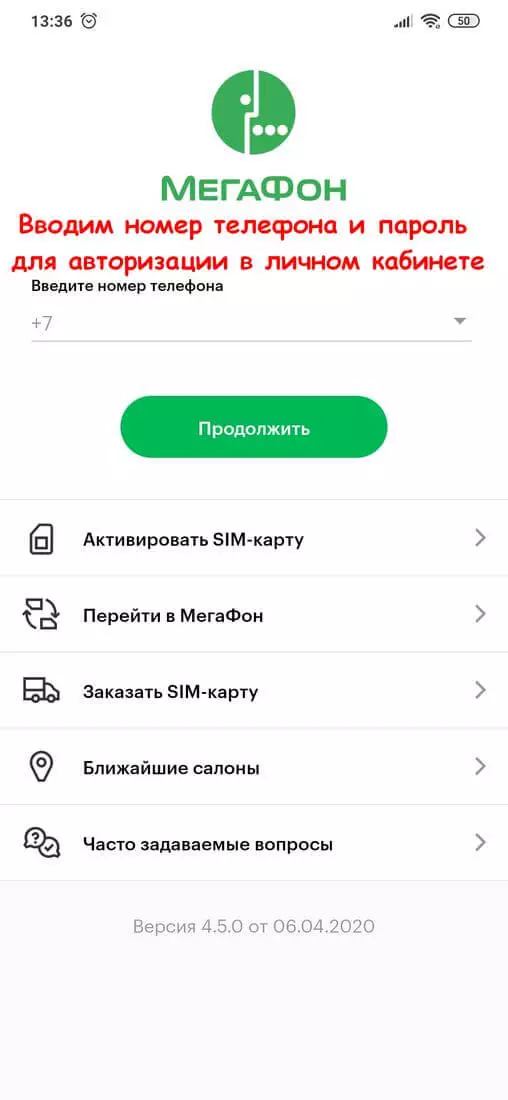 | 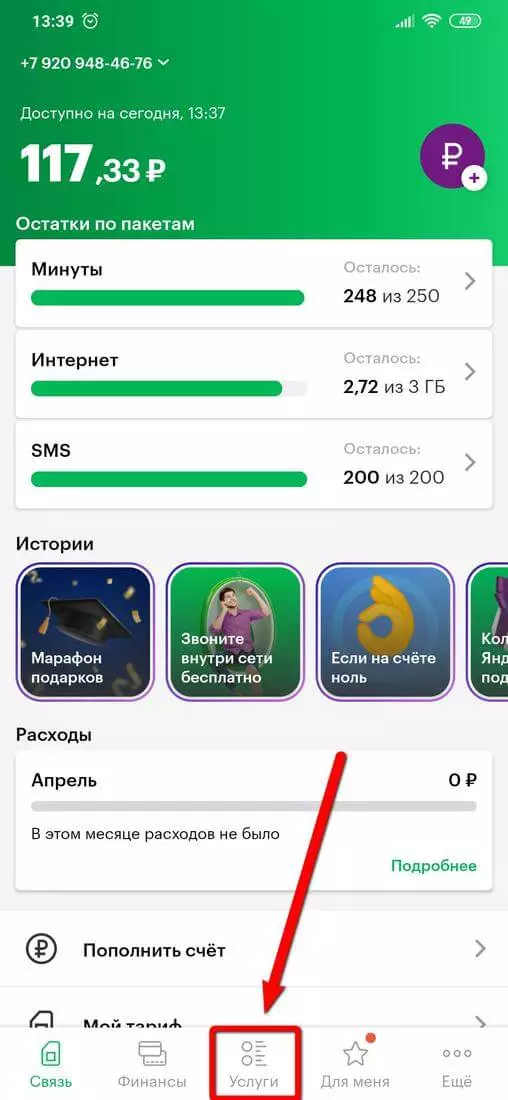 | 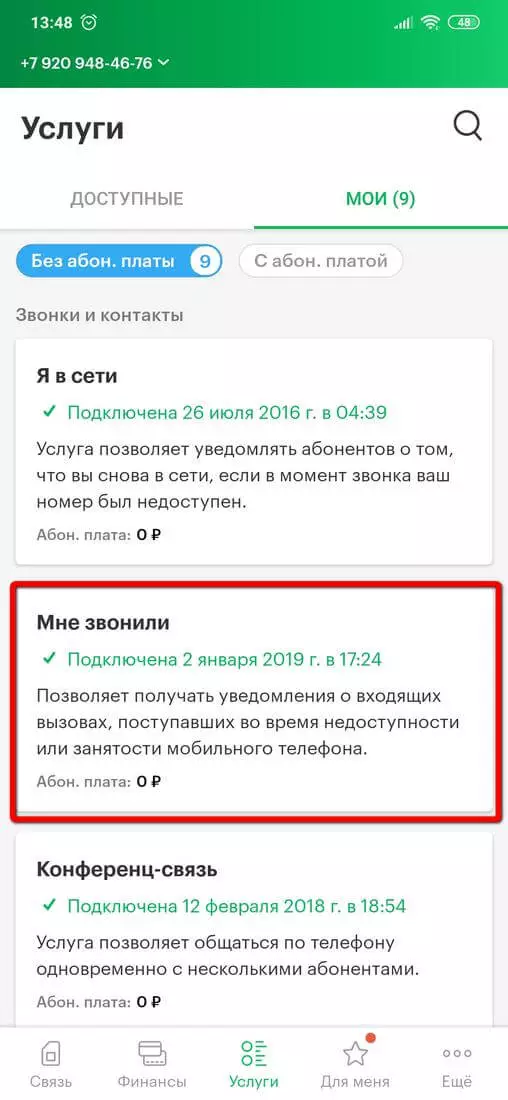 | 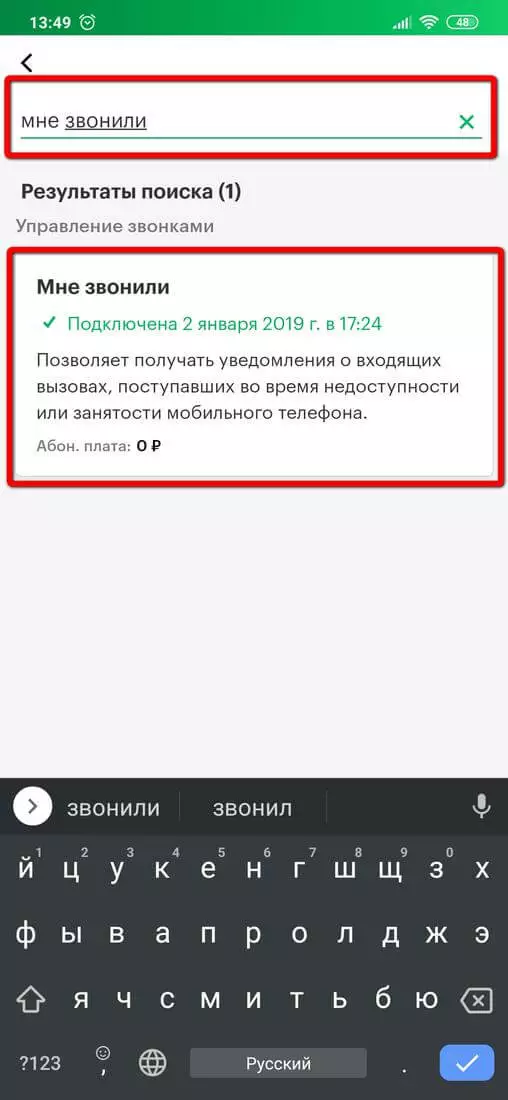 | 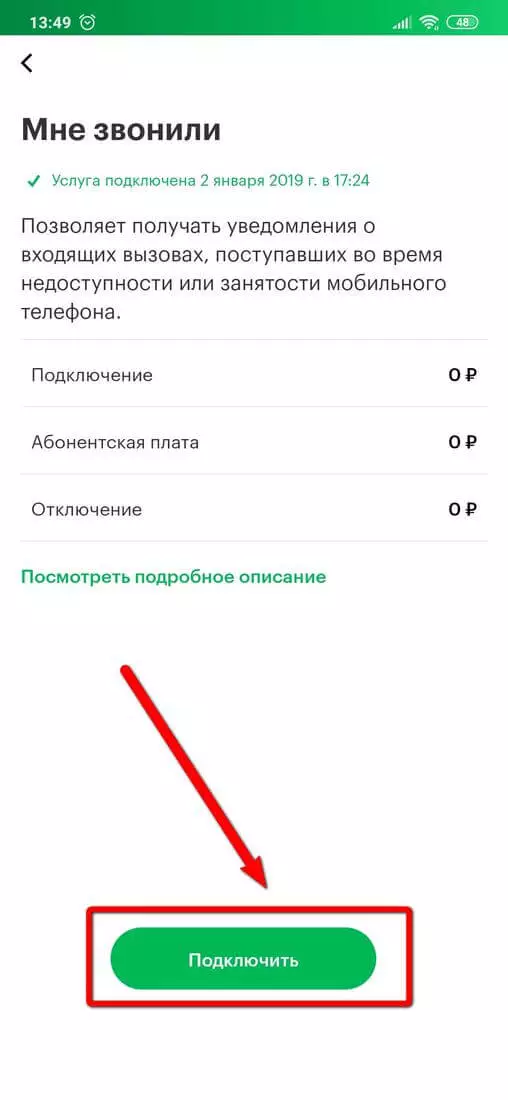 |
Данная услуга позволит получать уведомления в виде пропущенных звонков, а другие пользователи смогут оставлять голосовые сообщения, если: вы разговаривали по телефону; не ответили на звонок; устройство было выключено или вы находились вне зоны действия сети.
При этом все голосовые сообщения можно будет прослушать по короткому номеру 0525.
- Скачиваем и устанавливаем фирменную утилиту под названием «Мой Tele2».
- Нужно авторизоваться, указав номер телефона и пароль от личного кабинета, после чего, вы попадете в главное меню программы.
- В нижней части экрана находим раздел под названием «Услуги» и нажимаем на него. Вы тут же попадете в список всех подключенных у вас услуг, среди, которых может оказаться «Голосовая почта». Если нажать на неё, то вы увидите текущий статус услуги, если она подключена, будет гореть кнопка «Отключить», а если нет, то, соответственно, «Подключить».
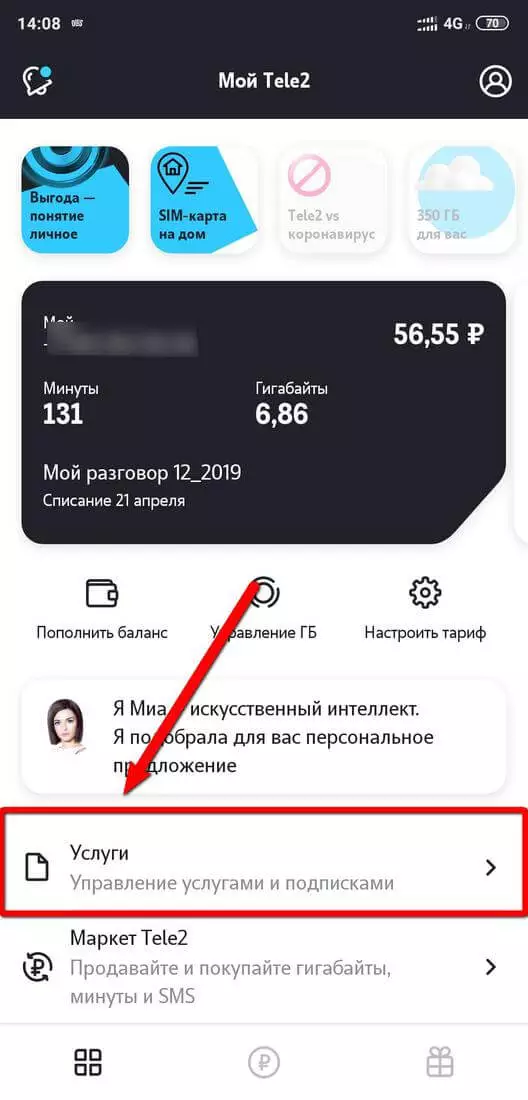 | 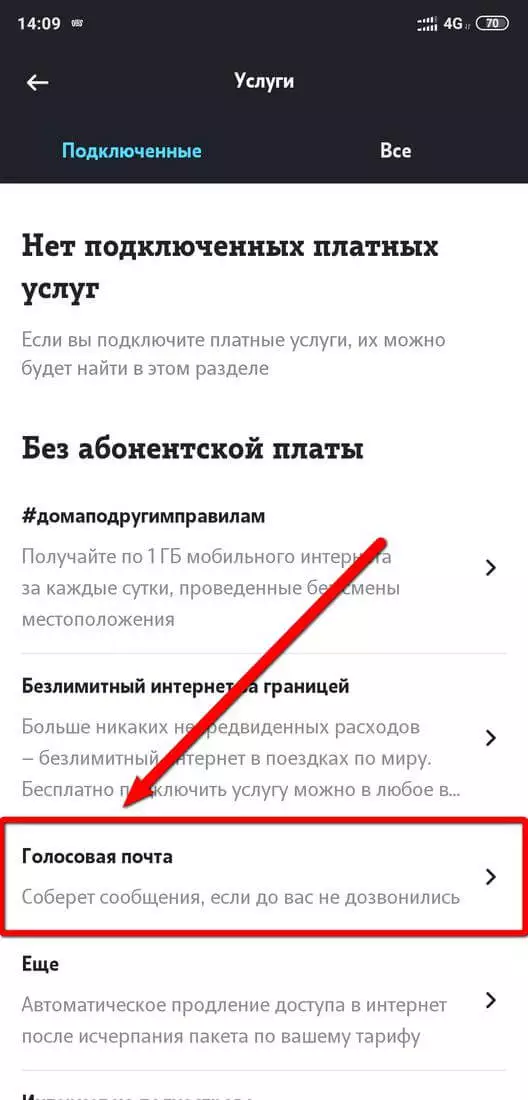 |  |
Если ваш телефон будет выключен, находится вне сети или же вы будете долго не брать трубку, то звонок будет автоматически переадресован на голосовую почту. Автоответчик предложит вашему собеседнику записать сообщение продолжительностью не более 30 секунд, после чего вы получите SMS-уведомление.
Для прослушивания всех голосовых сообщений необходимо позвонить по короткому номеру 600.
Набрать на телефоне комбинацию *111*900# и нажать на кнопку вызова (чтобы отключить услугу, достаточно, набрать *111*900*2# и нажать кнопку вызова).
Отправить сообщение с текстом 909 на номер 111 (чтобы отключить услугу, нужно отправить сообщение 9010 на номер 111).
Важное уточнение, стоимость услуги составляет 3,5 рубля в день.
Воспользоваться приложением «Мой МТС» или личным кабинетом на официальном сайте сотового оператора.
Для прослушивания голосовых сообщений, нужно позвонить по короткому номеру 0860.
Подключить «Голосовую почту» абонентам сотового оператора Билайн, можно тремя основными способами:
- Набрать на телефоне команду *110*011# и нажать кнопку вызова, для подключения услуги (набрать *110*010# и кнопку вызова, для отключения услуги).
- Авторизоваться в личном кабинете на официальном сайте сотового оператора.
- Воспользоваться приложением «Мой Билайн» и в разделе услуги активировать «Автоответчик».
Чтобы прослушать все голосовые сообщения на автоответчике, нужно позвонить по номеру 0600.
Схема 1. Гарантированно работает на всех устройствах
Наиболее простой вариант – воспользоваться программой СМС-автоответчиком и подключить услугу голосовой почты у своего сотового оператора. Лучшими программами подобного рода являются: Автоответчик + СМС-планировщик, СМС Автоответ на звонки и СМС, Auto SMS.
Автоответчик + СМС планировщик
Auto SMS
Таким образом, вы можете детально настроить, в каких случаях будет срабатывать автоответчик и через какое время после начала звонка будет отправлено сообщение. Если же вам очень нужно получать голосовые сообщения, то настройте переадресацию на номер голосовой почты. Для этого перейдите в Настройки — Вызовы — Голосовая почта, после чего введите её номер.
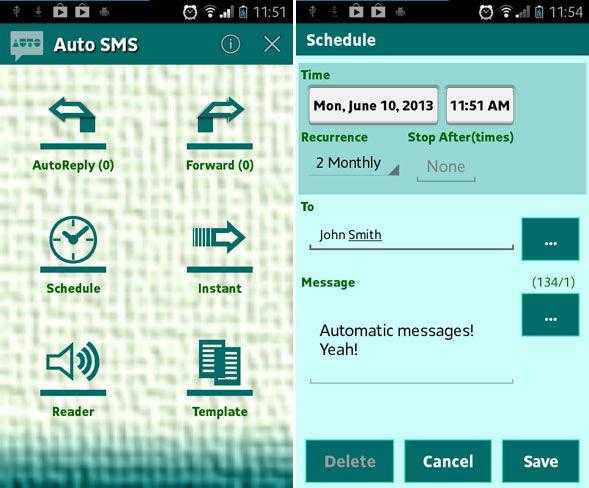
Затем вернитесь на один шаг назад, перейдите в меню Переадресация и выберите ситуации, когда звонки будут автоматически перенаправлены. Можно выбрать «Если занят», «При отсутствии ответа», «Если недоступен». Если совсем не хотите получать звонки, то активируйте переадресацию всех вызовов
При такой схеме вы гарантированно ничего важного не пропустите
Черный список
Те функции, которые есть в смартфоне, позволяют добавить любого пользователя в черный список. Также это могут сделать специальные приложения для мобильного телефона. Если есть хотя бы маленькая вероятность того, что сообщение о том, что Номер занят появляется как раз из-за черного списка, можно или позвонить тому же абоненту с другого номера, или же воспользоваться иными средствами связи, вроде Ватсап, Скайп, Вайбер и т.д. Обойти блокировку можно с помощью звонка со стационарного телефона, правда стоимость минуты такого разговора будет в разы выше чем при звонке с мобильного.Наконец, до человека будет сложно дозвониться в том случае, если он использует старый телефон, не являющийся многозадачным.
Как работает автоответчик на Андроиде
Принцип работы стандартного автоответчика заключается в том, что когда вам кто-то звонит в тот момент, когда вы не можете ответить, он слышит заранее записанное сообщение, после чего может записать вам своё послание. Это действительно удобно, когда вы едете за рулём или находитесь на совещании.
Как бы не странно это звучало, но в большинстве случаев ваше Android-устройство не поддерживает запись телефонных разговоров и передачу звука в линию на аппаратном уровне. Если ситуацию относительно записи звонков можно понять, так как во многих странах запрещено без согласия абонента записывать разговор (таким образом компании хотят себя обезопасить от лишних судебных разбирательств, лишив нас всякого выбора), то относительно передачи звукового файла с телефона в линию нет ясности. Неизвестно, чем вообще руководствовались производители?

Последнее время стали выпускаться модели, адаптированные под конкретные страны, поэтому на всё большем количестве устройств появляется возможность записывать телефонные звонки. Передавать звук по-прежнему невозможно. В связи с этим рассмотрим возможные схемы организации работы автоответчика.
Как включить / отключить автоответ на android
Существую 2 принципиально разных способа: с помощью стандартных функций телефона либо сторонних приложений.
Стандартные функции
Во многих андроидах данная функция уже встроена и находится в настройках телефона. Не существует одного общего описания для доступа к ней. Мы покажем на примере наиболее популярных марок.
Для включения режима автоответа при входящем звонке на Xiaomi, надо зайти в «Настройки» — «Системные приложения» — «Телефон» — «Автоответ» и активируем соответствующий пункт.
Обращаем внимание, на нижнее меню, где есть дополнительные условия использования
- Всегда;
- Только гарнитура;
- Только Bluetooth;
- Только гарнитура и Bluetooth.
В самсунгах расположение требуемого пункта меню примерно такое: Настройки — Приложения — Вызов — Все вызовы — Режим ответа.
В некоторых моделях, Samsung S9 и т.п., подъем трубки возможен, не касаясь телефона, просто проведя рукой над ним, т.е. с помощью жестов. Это можно отключить, пройдя следующий путь: Настройки — Устройство — Движения и жесты.
Обращаем внимание, что автоматический подъем может активироваться сам, например, при подключении блютус гарнитуры. Как это отключить, можете посмотреть в данном видео
Приложения для android.
Если нет желания разбираться в настройках или Вы попросту не нашли соответствующий пункт меню, тогда возможно просто скачать из плэй марткета специальное приложение и установить его себе на андроид.
Это приложение не просто автоматически отвечает на все вызовы. Разработчики расширили его функционал и теперь вы можете создать список номеров, и программа будет автоматически отвечать только на звонки из этих доверенных номеров.
Ну а если захотите скрыть данное приложение от посторонних глаз, то android позволит сделать и это.
Больше программ для включения автоматического подъема, можете найти по запросу «autoanswer» в гугл плей.
В заключении расскажем, что автоподъём в вайбере, как и автоответ на сообщения и звонки, можно реализовать с помощью установки специального приложения (бота для viber). В стандартном вайбере на андроид такой функции не предусмотрено.